本文主要是介绍王佩丰Excel24讲_第1讲:excel常用的基础操作,希望对大家解决编程问题提供一定的参考价值,需要的开发者们随着小编来一起学习吧!
文章目录
- 一、excel简介
- 1. excel能做些什么
- 2. excel界面包括什么
- 二、excel常用的基础操作
- 1. 新建工作表、更改工作表的标签颜色、插入/删除多个工作表
- 2. 插入行/列,插入多个行或列、移动行或列
- 3. 调整行高列宽
- 4. 单元格选取、整行整列选取、数据区域选取
- 5. 如何快速选中很多行
- 三、excel小工具:冻结窗格、填充柄
- 1. 冻结窗格
- 2. 填充柄
- 系列文章目录
一、excel简介
1. excel能做些什么

例如:
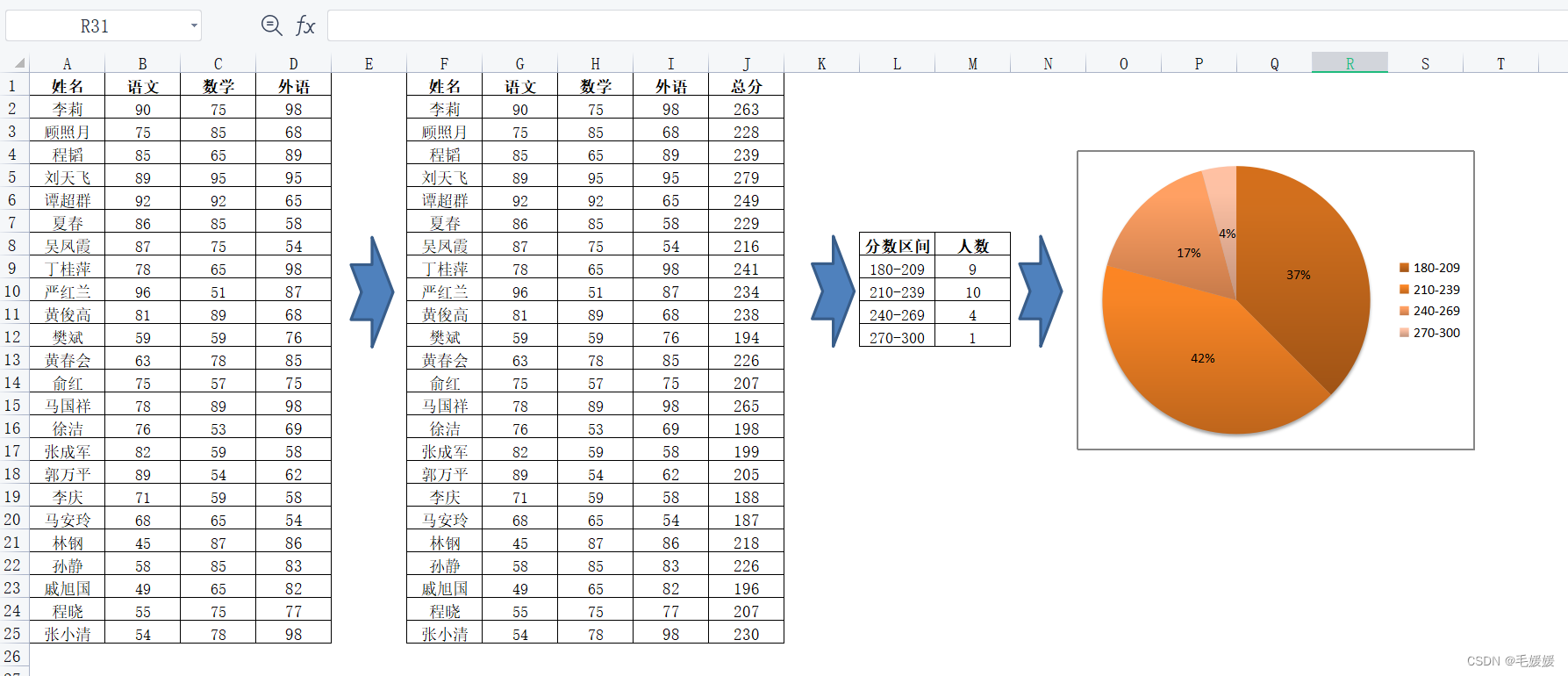
2. excel界面包括什么
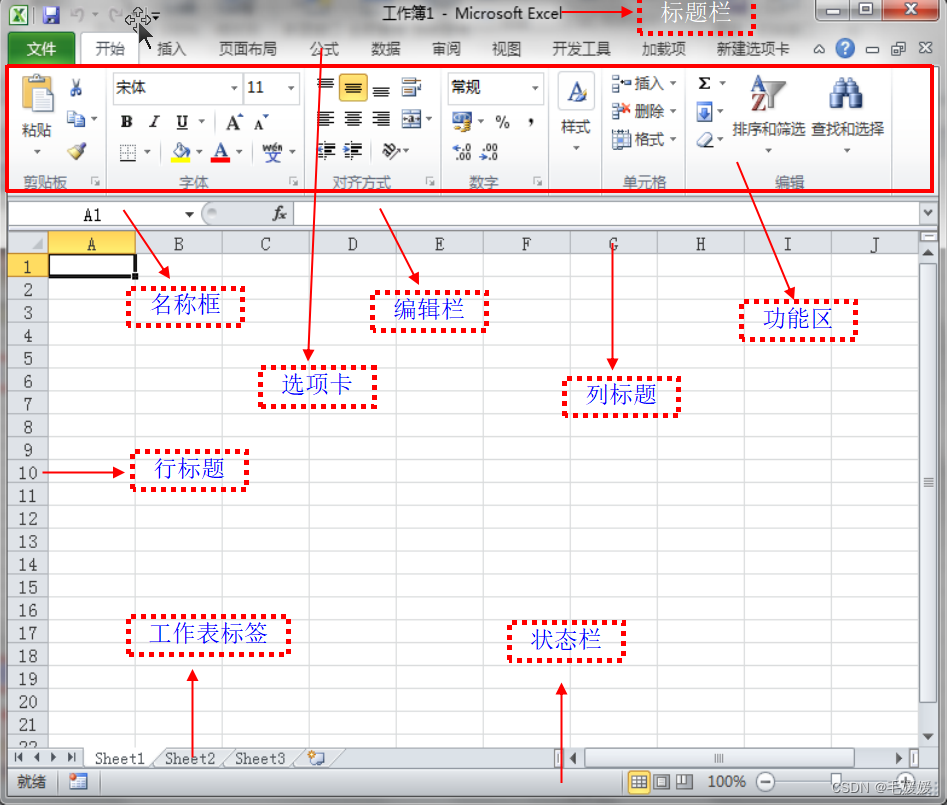
二、excel常用的基础操作
1. 新建工作表、更改工作表的标签颜色、插入/删除多个工作表
-
在底下所有表格后面有一个加号,点击即可新建工作表;在工作表的标签上面右键,找删除,就可以删除工作表了。
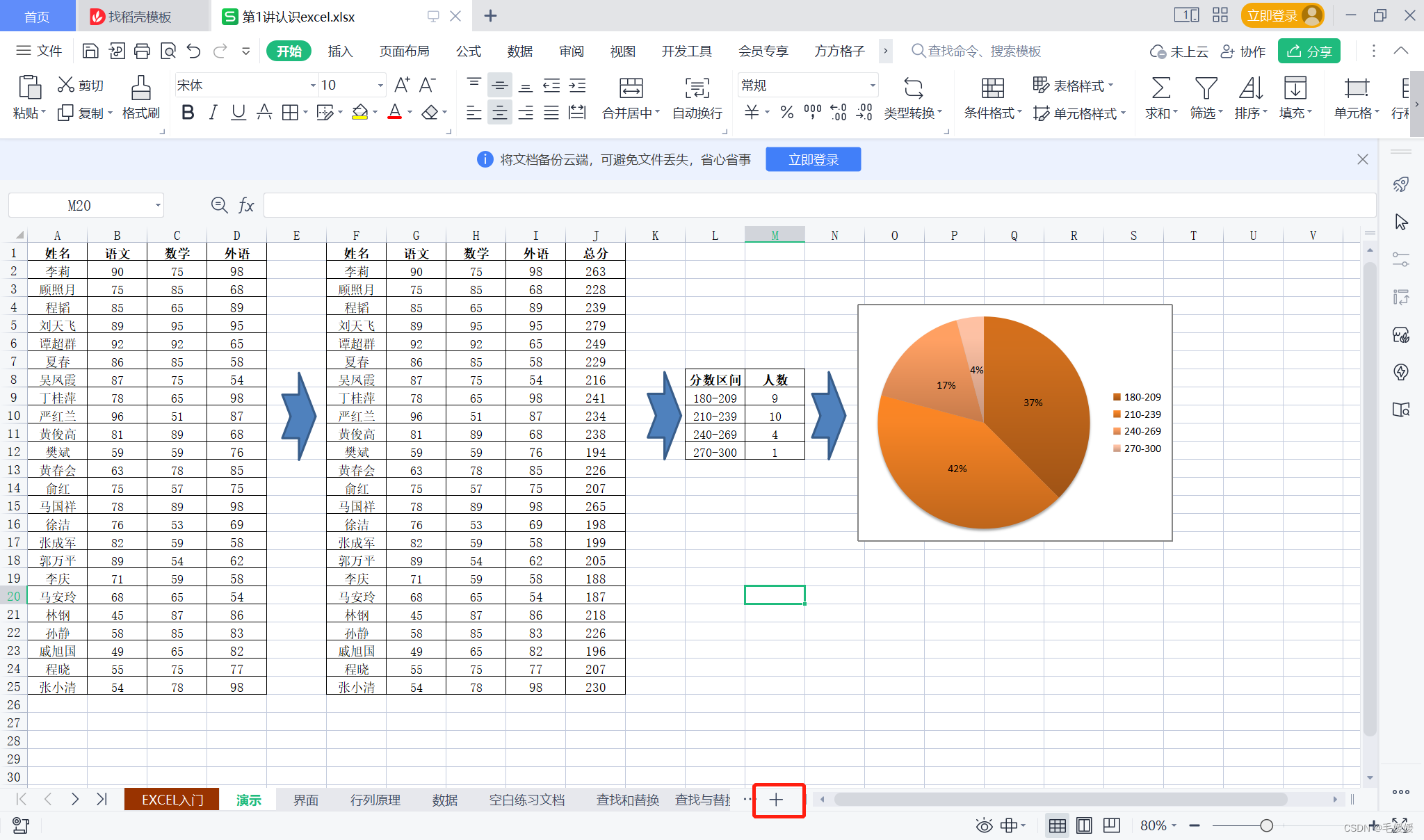
-
在表的标签上右键,然后选择“修改工作表标签颜色”,就可以自己更改工作表标签颜色了。
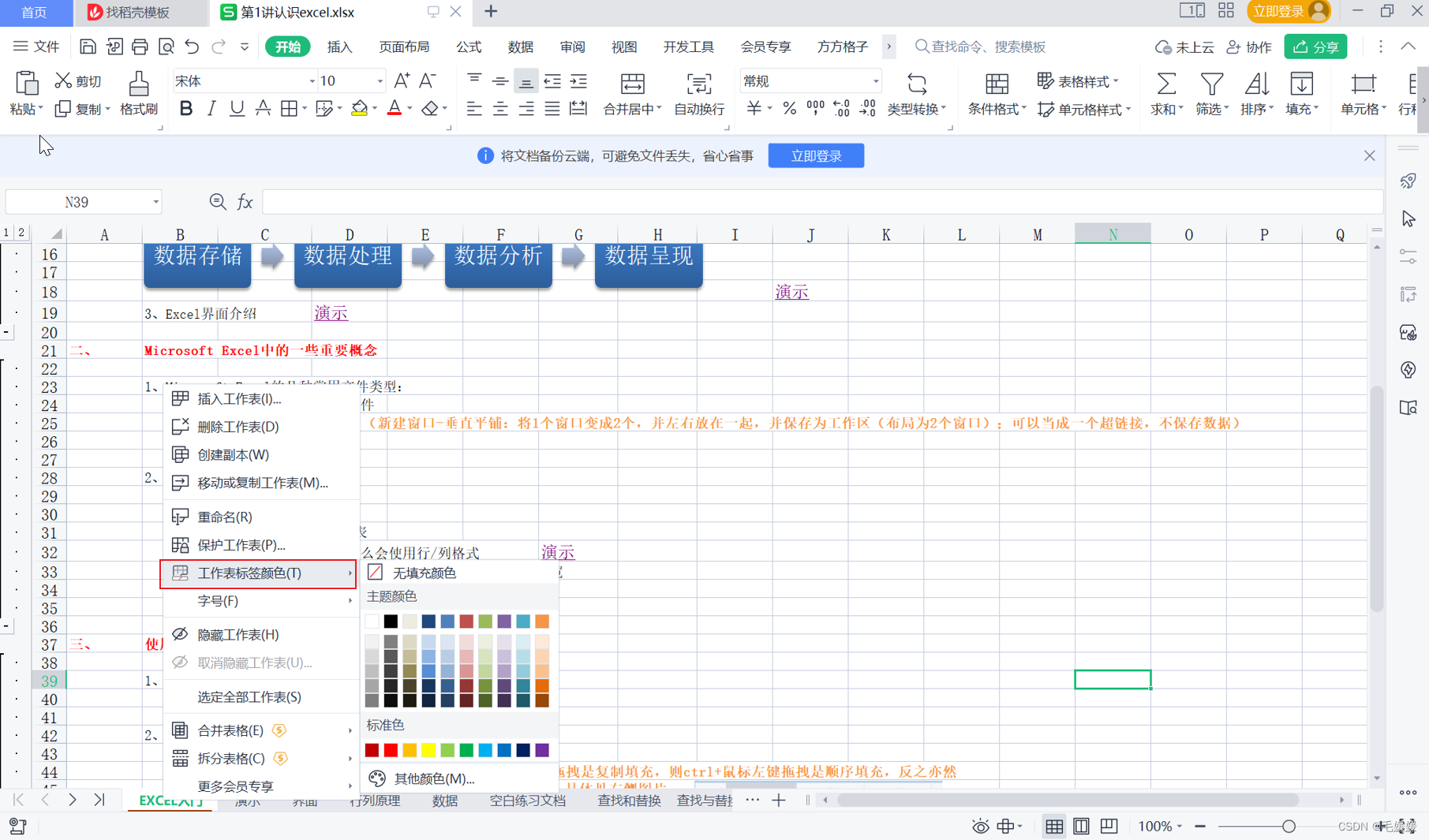
-
点击一个工作表标签,并按住shift,再点击一个工作表,就可以选中多个工作表了,然后在标签上点击右键,选择插入-工作表,那么现在插入的就是三张表(也就是连选了几个工作表,就能够同时新建几个工作表)。
(按住shift进行连选,点中第一个和最后一个就能选中连续的几个工作表;反之,删除也一样,用shift连选,然后删除就可以了。)
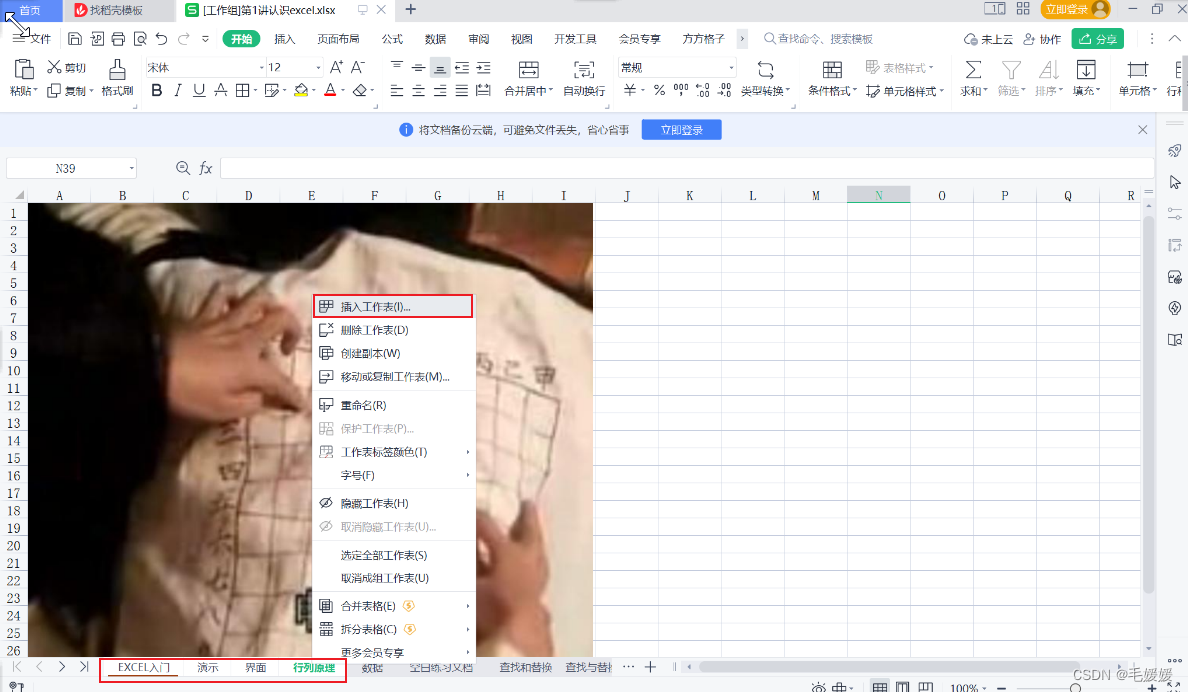
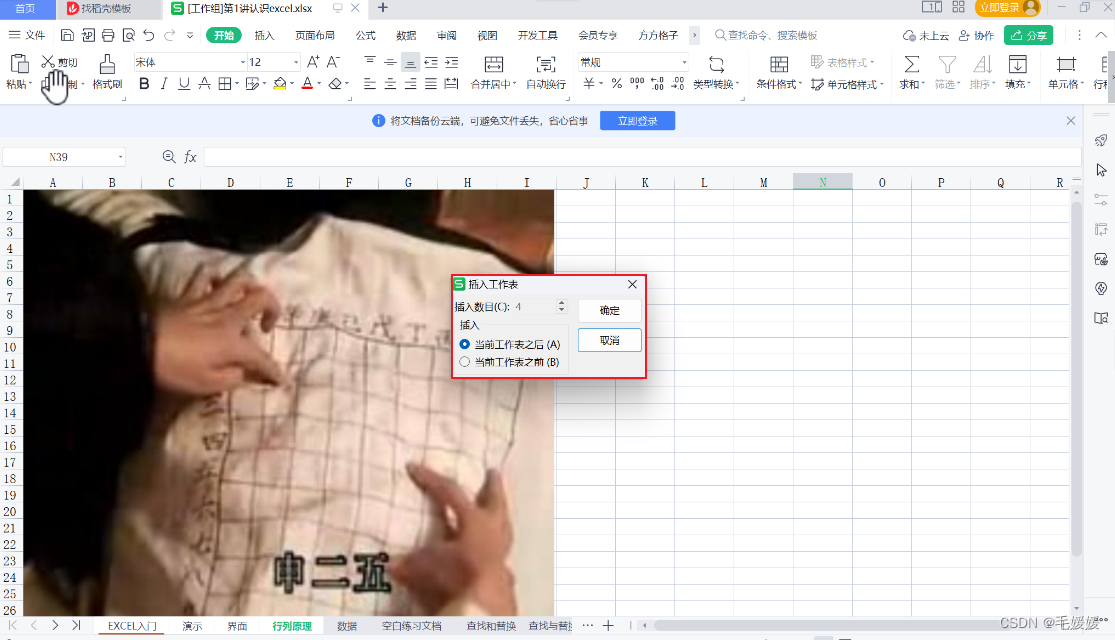
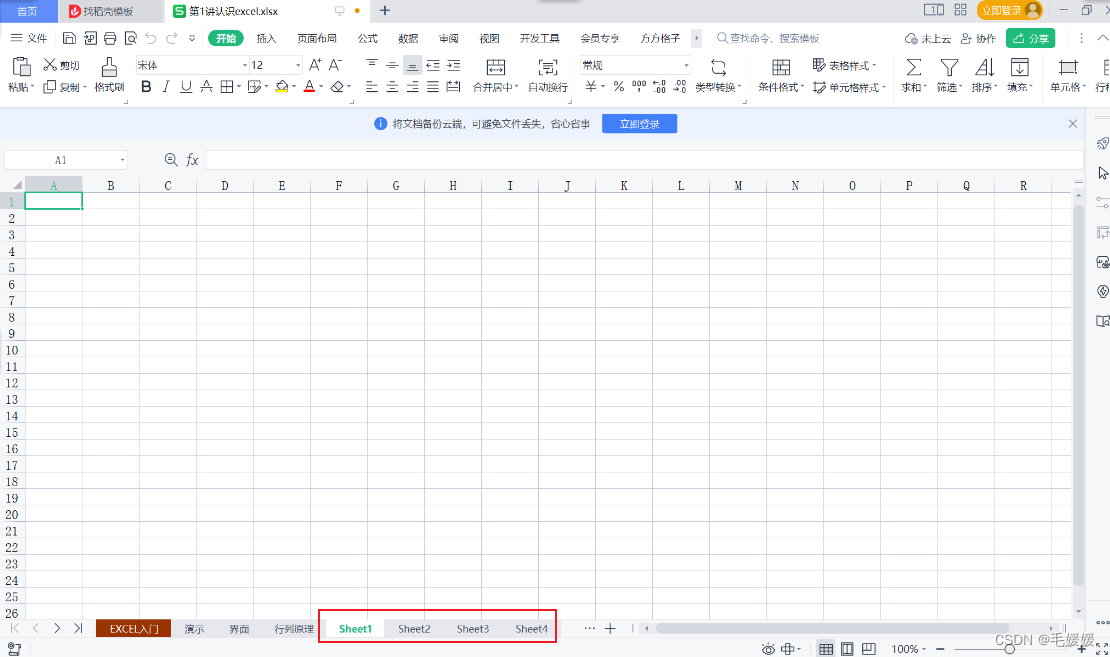
2. 插入行/列,插入多个行或列、移动行或列
1,2,3,4行
A,B,C,D列
(横行竖列),便于定位到每个单元格
-
插入空行,直接点击行前的数字,然后右键,选择插入,这样就Ok了。(右键,选择删除就可以删除了)
-
也可以同时新建多个空行。(选中多行之后,右键,然后选择插入,就可以插入多行了)列也是一样的。
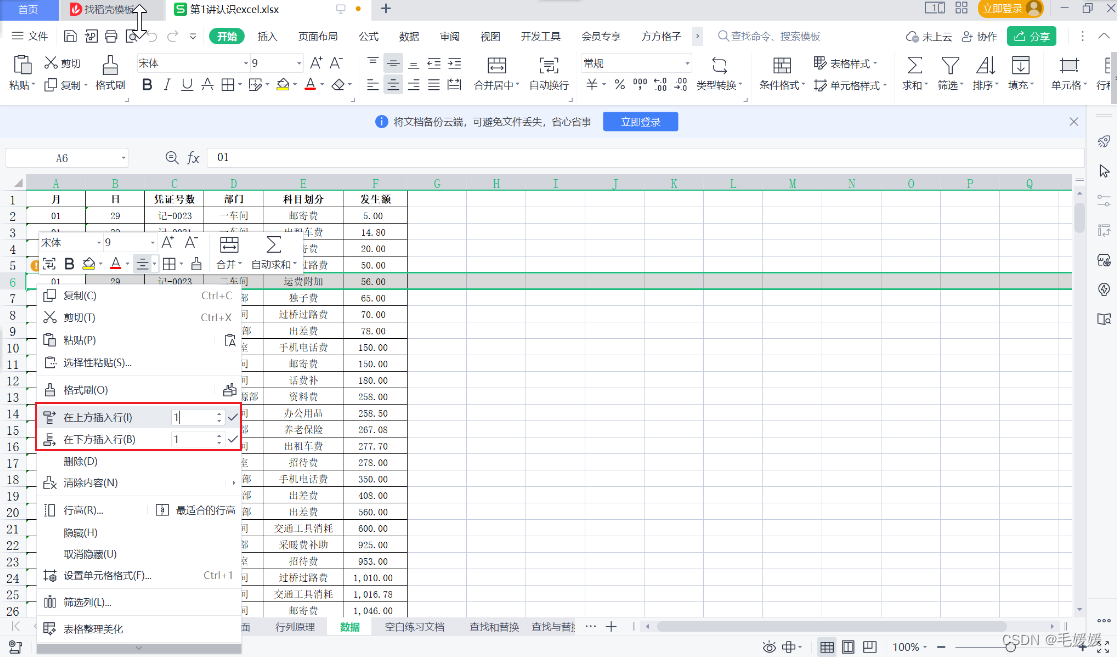
-
如果不小心弄反了c列和d列,怎么把两列的次序交换呢? -
我们可以先选中c列整列,再把鼠标放到边框线上,此时鼠标变成上下左右四个方向的箭头,然后按住shift键去拖拽,这时原来的虚线现在就变成了一条竖线,而不是原来的框了;只需要把它挡在d列的右侧(也就是e列的前面),然后再松开鼠标和shift键,这样两列就把顺序交叉过来了。
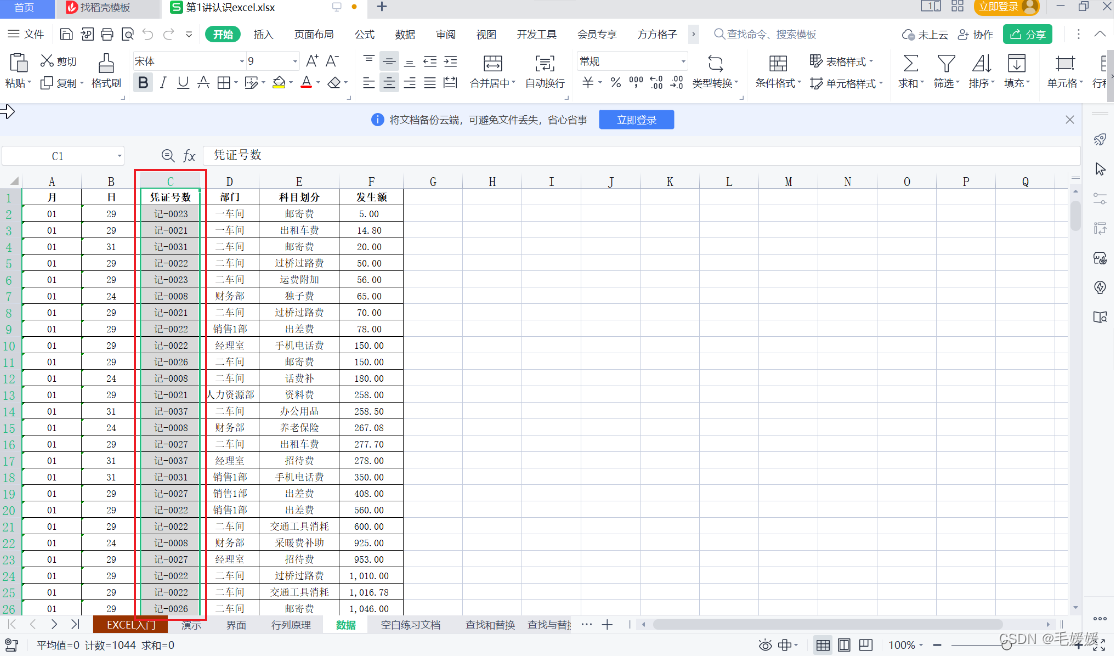
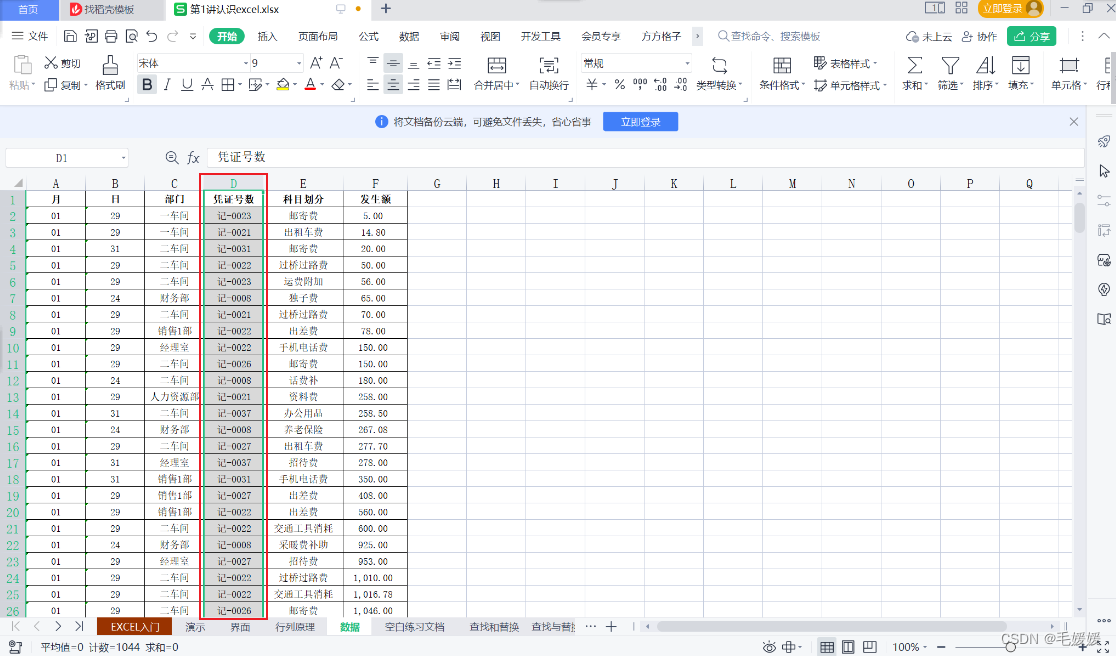
3. 调整行高列宽
- 当我们把鼠标移动到列标签的边框线上时,鼠标样式又变得不同了。(一个竖线,两边是箭头)拉一下鼠标,就可以把列调宽或者窄。也可以不自己左右拉,直接双击,然后单元格大小就可以自动调整到能够容纳内容的大小(自动调整为最窄)。
- 也可以选择多列,然后你左右拉,你选中的这几列,同时被调整。选择多列,然后在边框线上双击一下,然后就都调整为最窄。
4. 单元格选取、整行整列选取、数据区域选取
怎么样快速到达一个表格的底部呢?- 选中一个单元格,然后把鼠标移动到它的下面的边框线上(此时鼠标变成上下左右四个方向的箭头),然后把双击鼠标,这样就可以到达表格的底部了。
- 如果随意选择一个单元格,然后在它上面的边框线上双击(此时鼠标变成上下左右四个方向的箭头),那么就会回到表格的顶部。
- 最左面和最右面也同理。
5. 如何快速选中很多行
-
先在名称框中输入单元格名称,比如A100,然后回车,就会自动跳到该单元格。
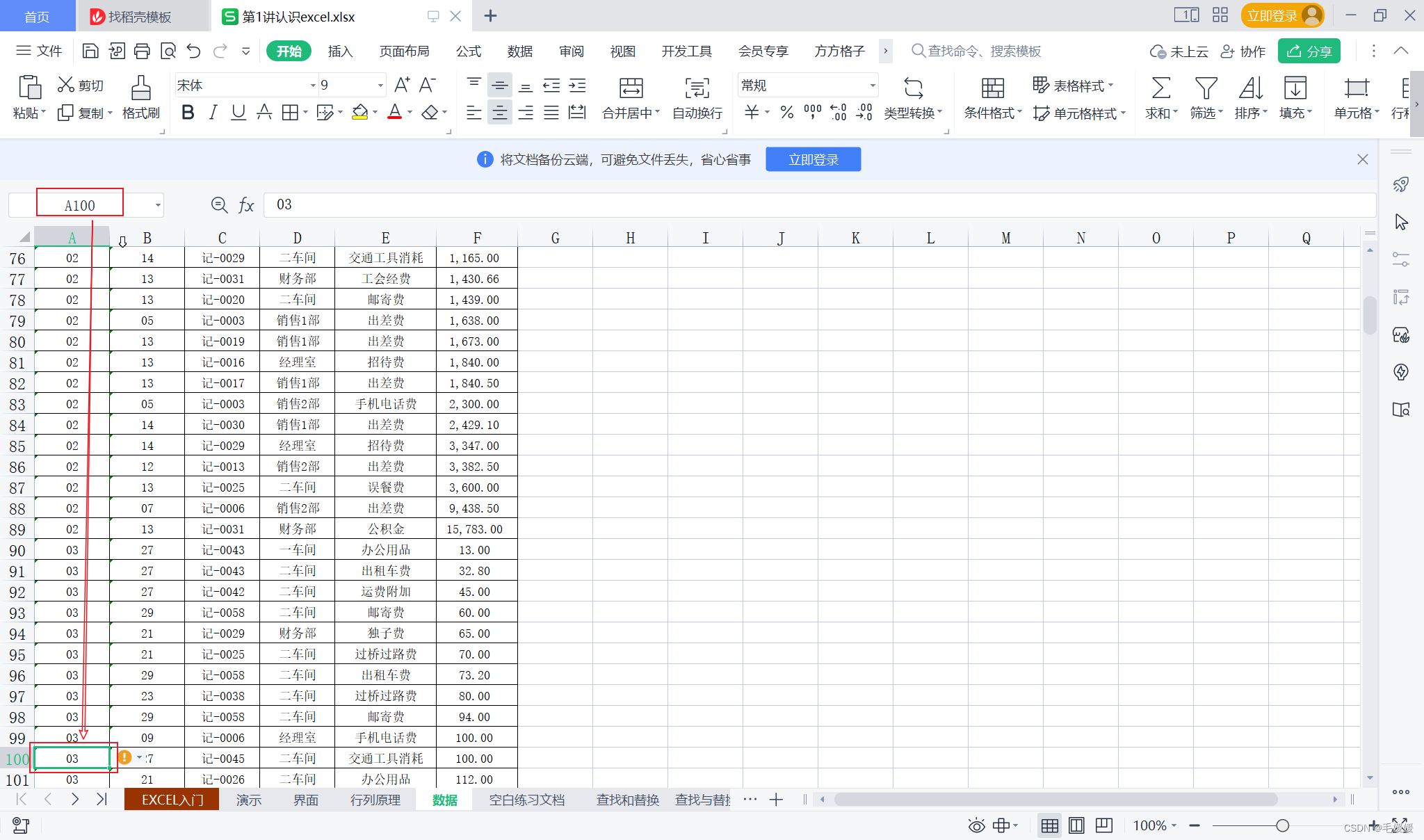
-
还可以在名称框中输入2:100,意思是2到100行这样一个范围,回车,就会选中这样一个范围了
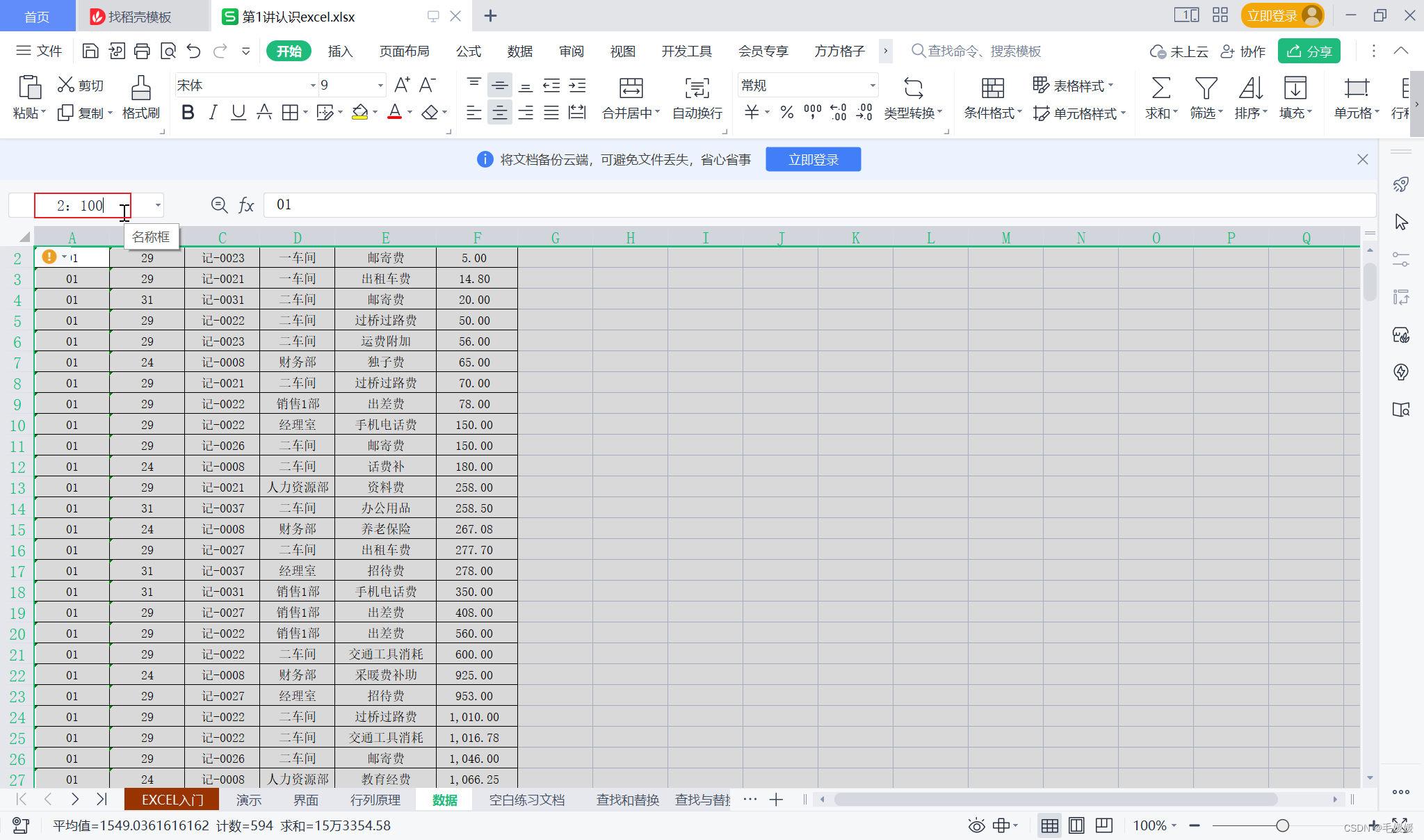
三、excel小工具:冻结窗格、填充柄
1. 冻结窗格
-
看很多数据往下滑的时候,看不到表头,就会忘记表里面的内容是什么。但是有些表格怎么样做到滑动的时候一直在顶上不动的呢? -
在视图当中,有一项是冻结窗格。点击一下,其中有一项是冻结首行,点击一下,可以看到表格的第一行出现了一条黑线,然后接下来我们再滚动,第一行就不动了。(想取消冻结的话,还是点击冻结窗格,然后单机取消冻结首行,就可以了);也可以冻结首列。
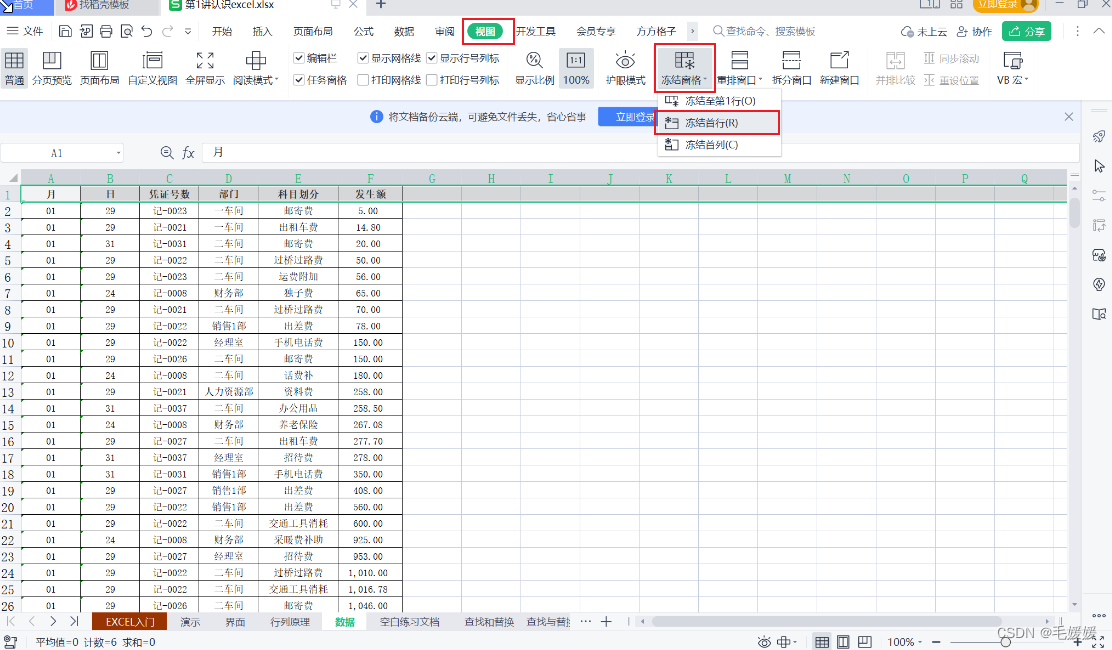
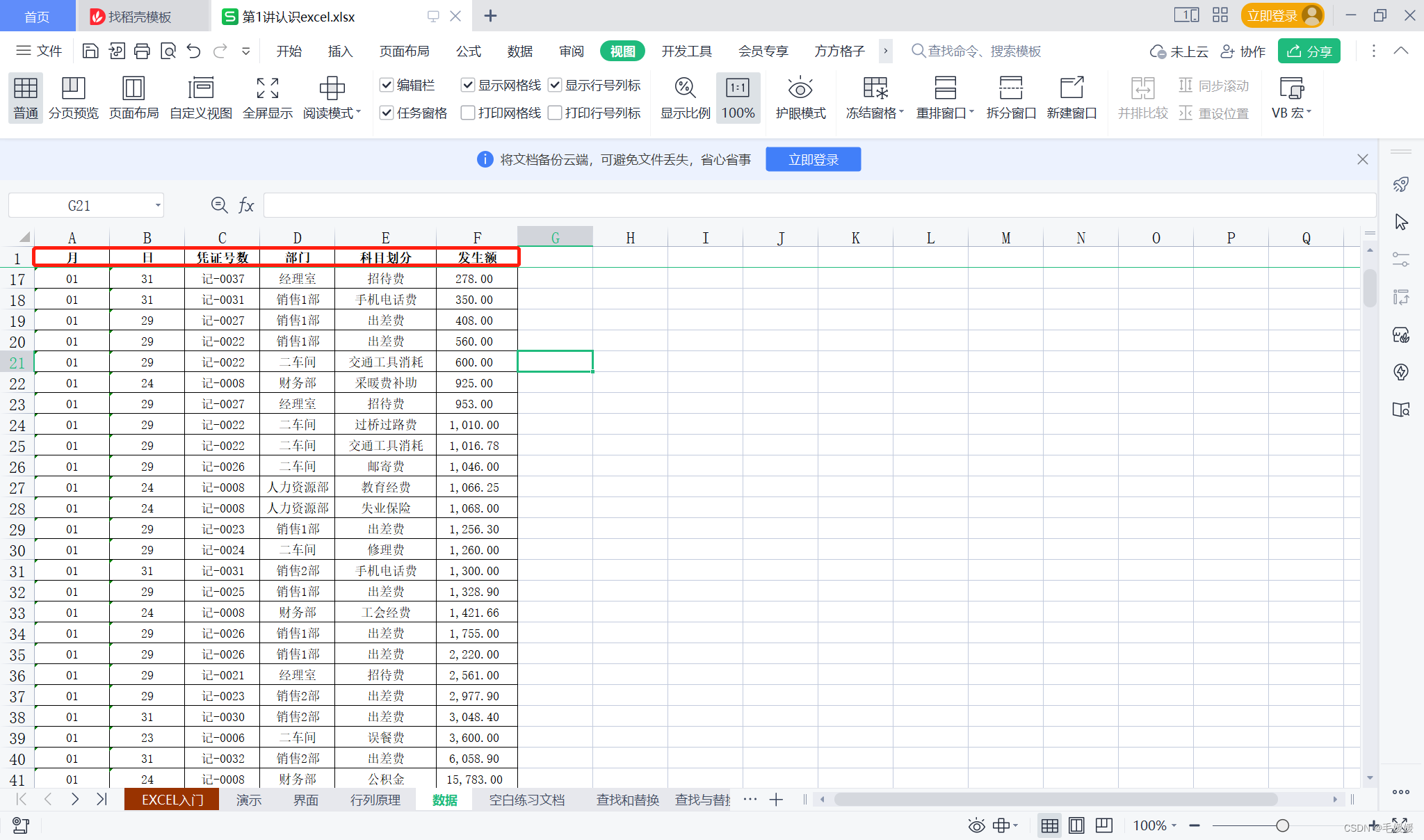
-
但有的时候,我们需要的不只是冻结首行。(因为表头信息)例如,选中c4单元格,然后再点击冻结至第3行B列,最后不仅冻结了前三行,也冻结了前两列)
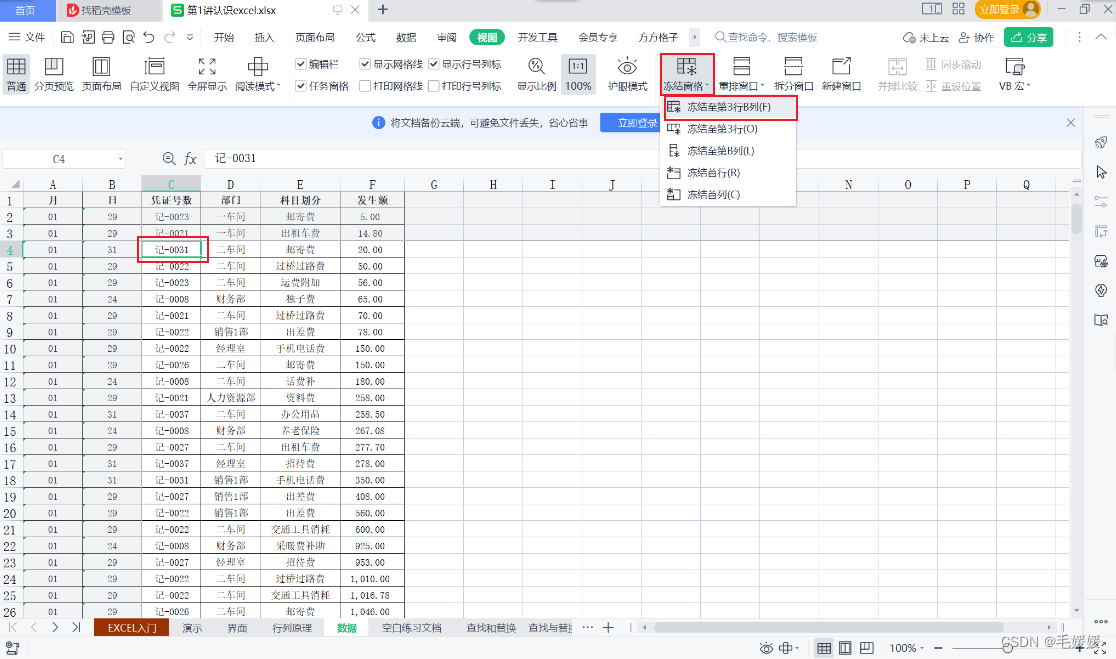
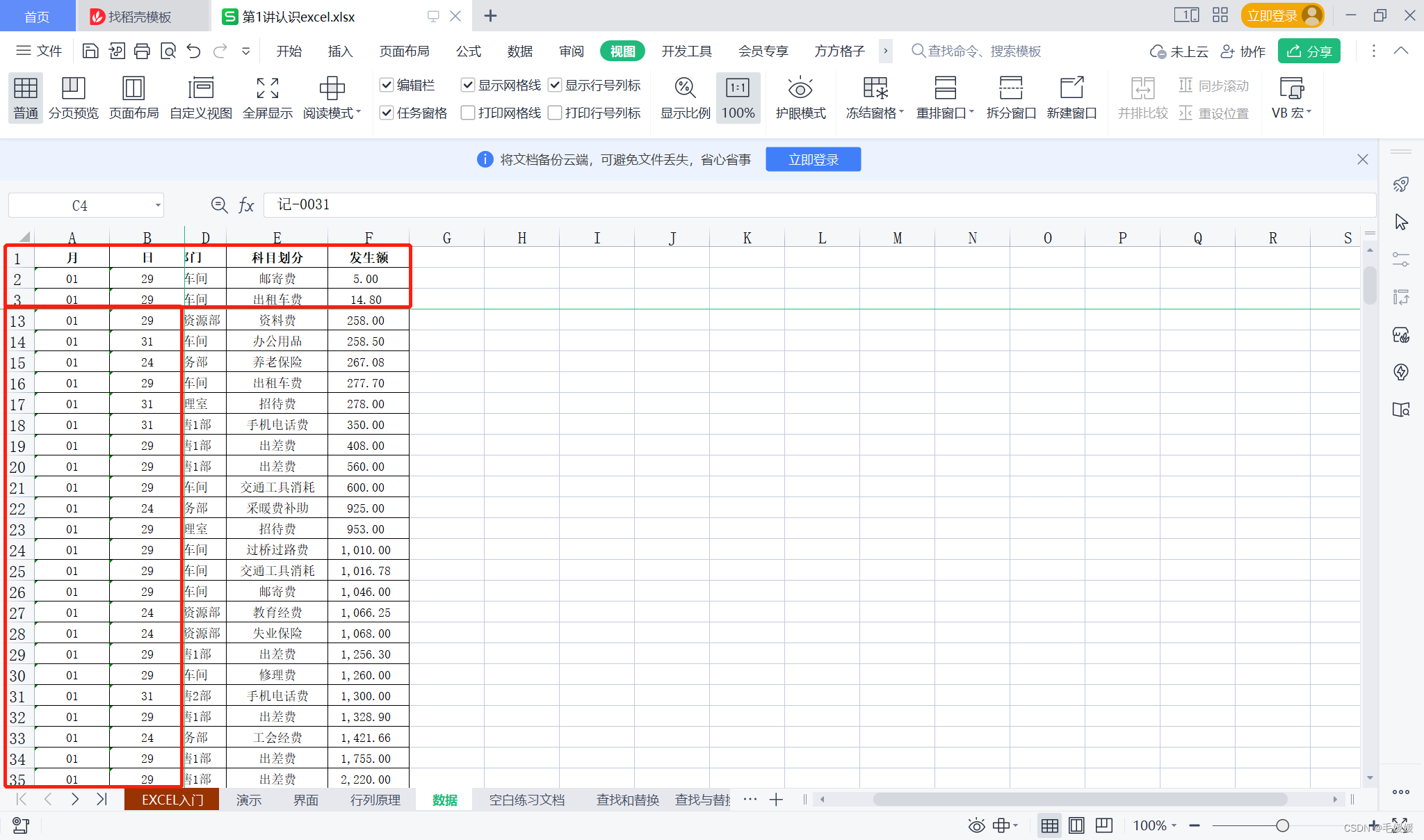
2. 填充柄
-
其实就是拖拽
-
比如我在f1单元格里写一个1,然后回车,会发现此时单元格的右下角又一个小正方形,当我把鼠标移动到这个小方块上的时候,鼠标的样式再次变化,变成了实心的加号。此时,当我们把鼠标左键按住往下拖时会发现接着下去的“2,3,4,5,6,7,8……”(居然会自己找规律);而如果按着ctrl+鼠标左键,我们拖拽出来了很多“1”。
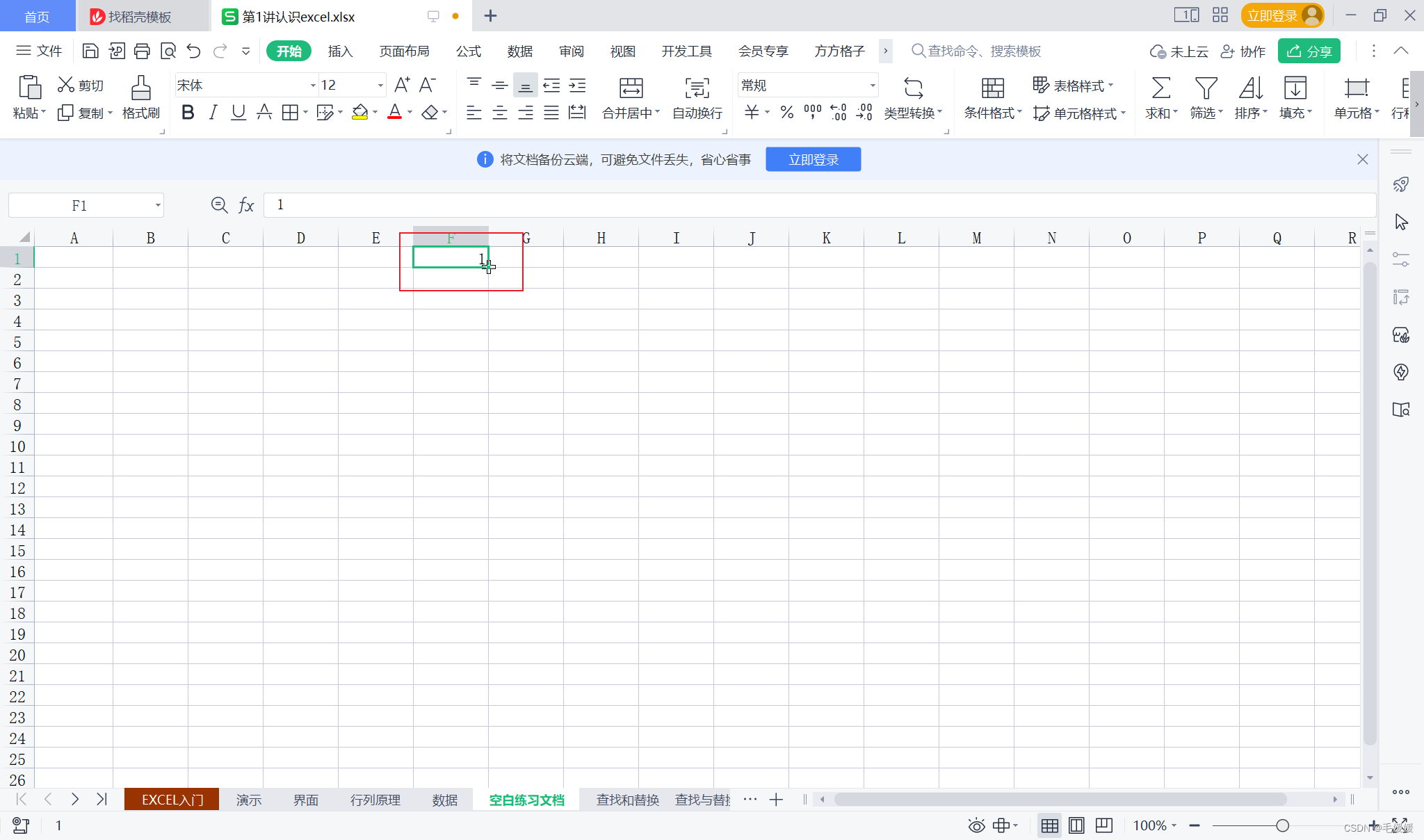
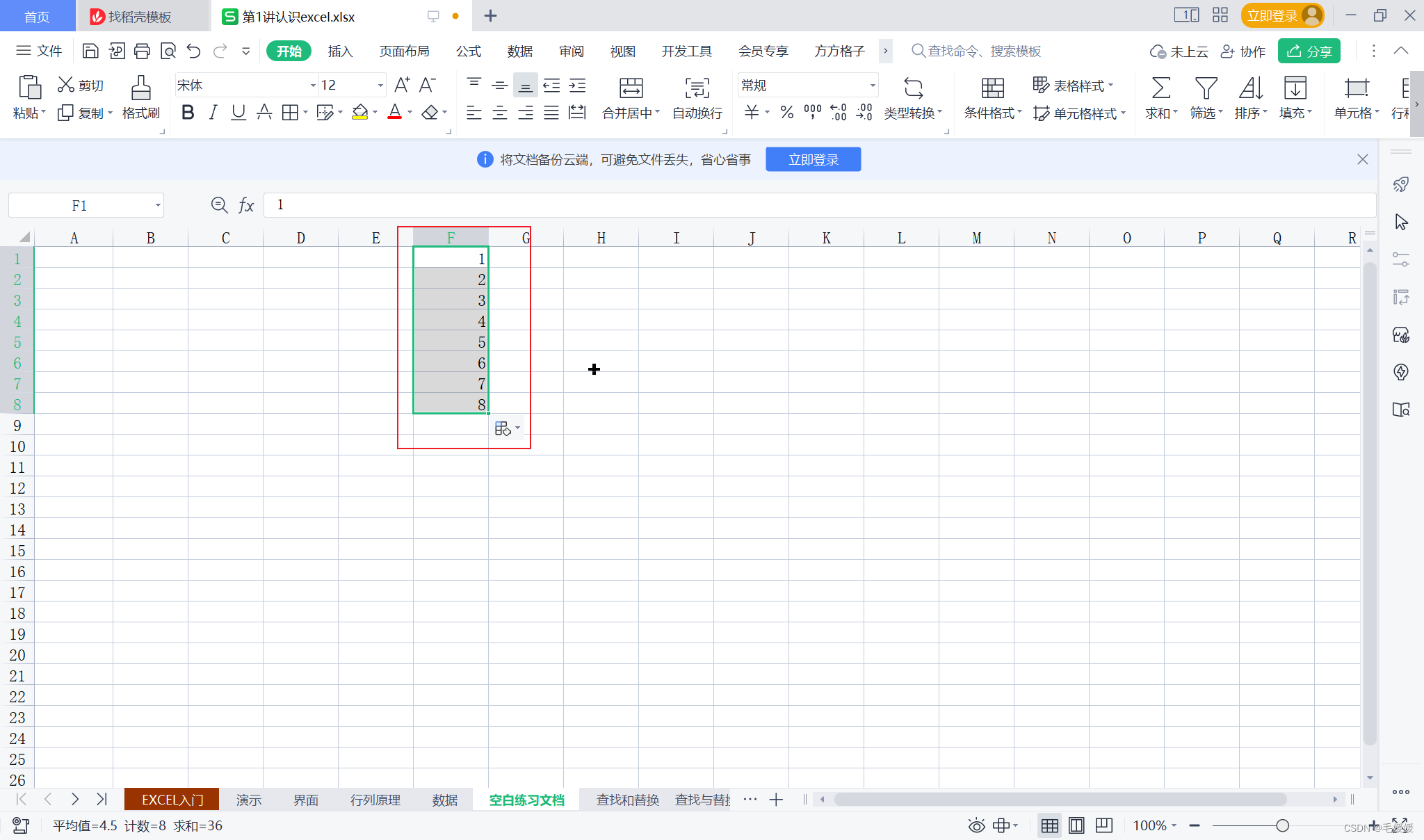
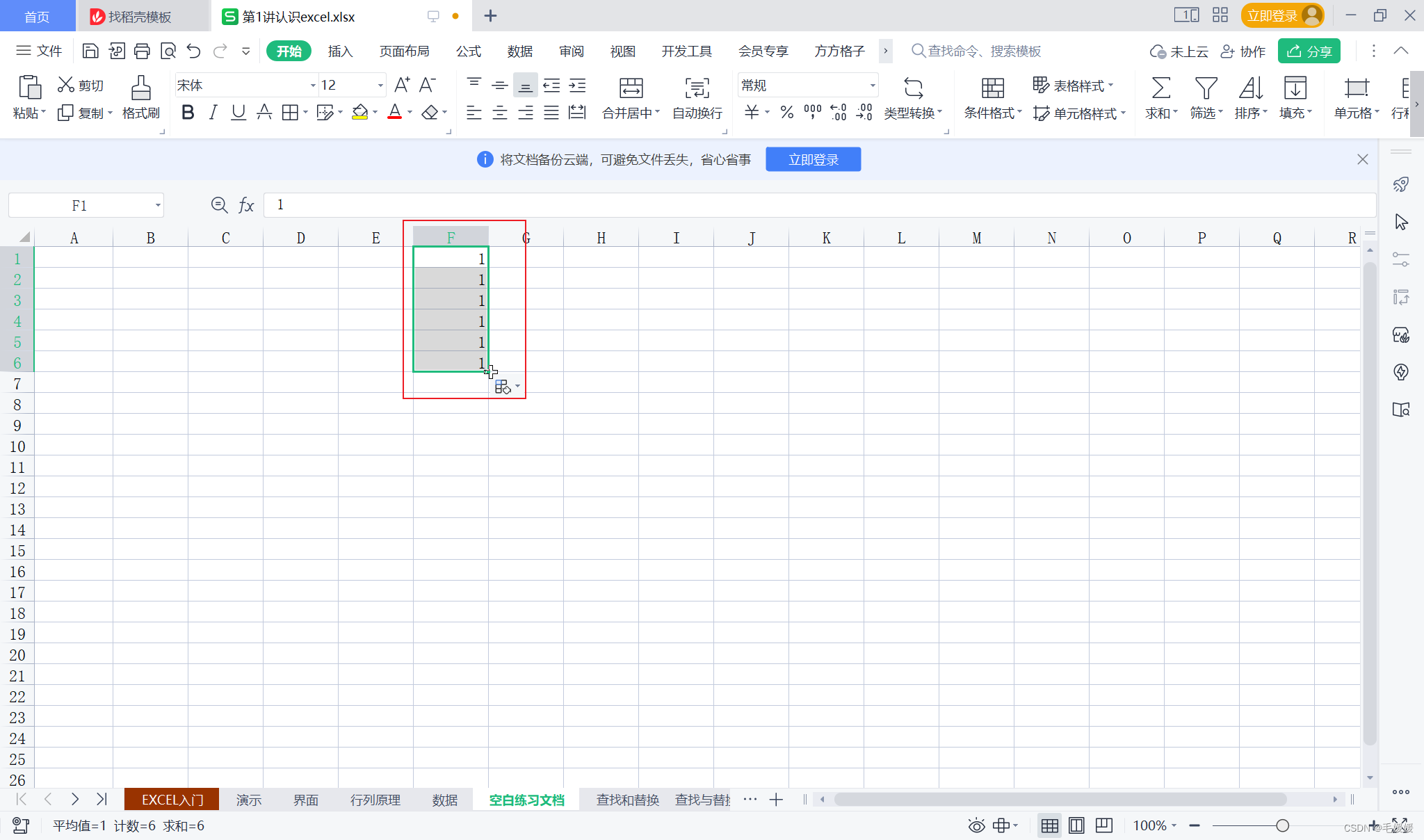
那为什么有时候是顺序的,有的时候是复制呢?
ctrl键是填充开关:若按住鼠标左键拖拽是复制填充,则ctrl+鼠标左键拖拽是顺序填充,反之亦然。 -
又比如我在g1单元格中写上今天的日期(即用Ctrl键+:键,按住Ctrl敲冒号),然后再向下拖拽,然后发现日期的话,也是很自然的一天一天填下来;按住ctrl键再来拖拽的话就是复制。
-
但是如果输入2023年6月2日,我们拖拽时不用左键,而是按住右键,就会出来提示,问是否要按照工作日填充。选中工作日填充,就会填充出星期一到星期五。(右键填充,特别的填充)
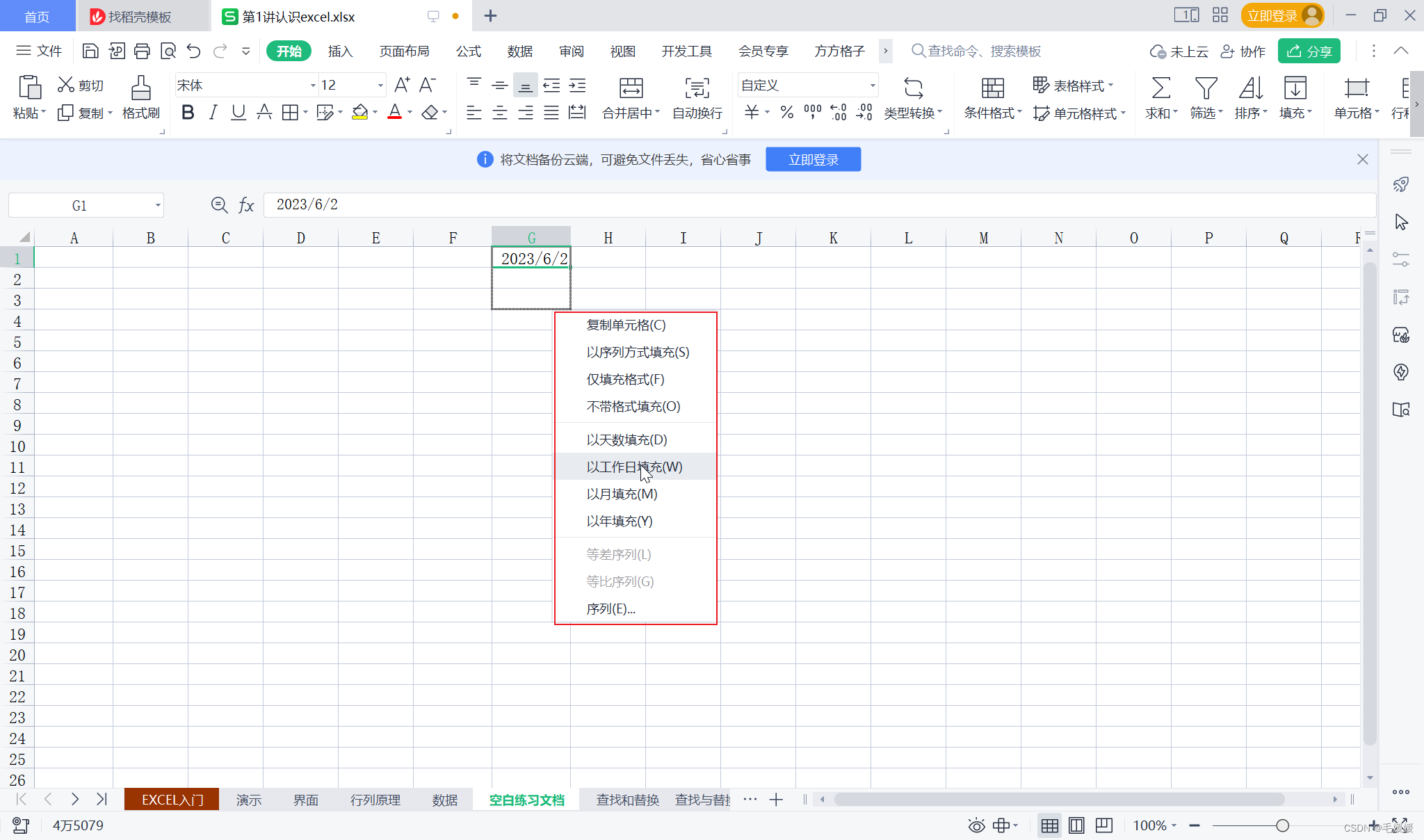
系列文章目录
第1讲:excel常用的基础操作
第2讲:excel单元格格式设置
第3讲:查找、替换、定位
第4讲:排序与筛选
第5讲:分类汇总、数据有效性
第6讲:数据透视表
第7讲:excel常用函数与公式
第8讲:if函数
第9讲:countif函数
第10讲:sumif函数
第11讲:vlookup函数
第12讲:match+index函数
第14讲:日期函数
第15讲:条件格式与公式
第16讲:简单文本函数
第17讲:数学函数
第18讲:lookup和数组
第19讲:indirect函数
第20讲:图表基础
第21讲:经典excel动态图表实现原理
第22讲:制作甘特图与动态甘特图
第23讲:双坐标柱形图、饼图美化与ppt图表
第24讲:宏表函数
这篇关于王佩丰Excel24讲_第1讲:excel常用的基础操作的文章就介绍到这儿,希望我们推荐的文章对编程师们有所帮助!





